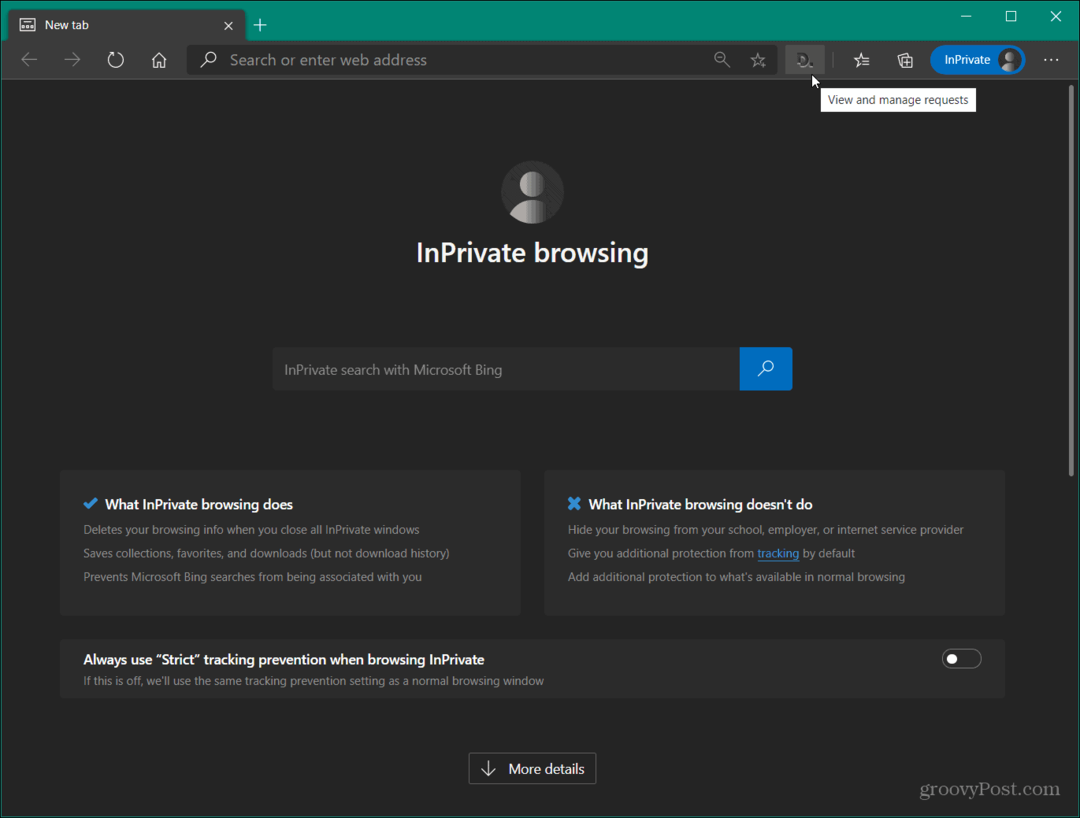Ostatnia aktualizacja

Czy jesteś zmęczony tymi samymi niebieskimi lub zielonymi bąbelkami dla swojego iMessage? Czytaj dalej, aby dowiedzieć się, jak zmienić kolor iMessage.
„Każdy klient może pomalować samochód na dowolny kolor, pod warunkiem, że jest czarny”. Ten cytat przypisywany Henrykowi Ford może równie dobrze zastosować się do Apple, jeśli zmienisz „samochód” na „iMessage” i „czarny” na „zielony, niebieski lub szary”.
Jeśli masz trochę dosyć wszystkich wiadomości na iPhonie wyświetlanych w tych kolorach, dobrą wiadomością jest to, że tak jest możliwe, aby Twoje bąbelki iMessage pojawiały się w różnych kolorach, chociaż musisz zainstalować aplikację aby to zrobić.
Czytaj dalej, aby dowiedzieć się, jak zmienić kolor iMessage.
Jakie są standardowe kolory iMessage?
Jeśli korzystasz z iMessage, prawdopodobnie zobaczysz trzy różne kolory bąbelków tekstowych.
Wiadomości wysyłane z iPhone'a do innego użytkownika iOS mają niebieskie bąbelki.
Wiadomości wysyłane z iPhone'a do kogoś, kto nie ma systemu iOS lub wysłane SMS-em, mają zielone bąbelki.

Otrzymane wiadomości mają szare dymki.
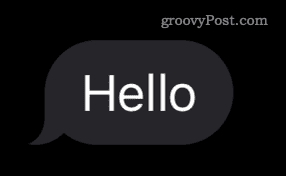
Obecnie nie ma natywnej metody zmiany tych kolorów, ale istnieje kilka sposobów wysyłania wiadomości różniących się od standardowych trzech kolorów.
Jak zmienić kolor iMessage za pomocą aplikacji Color Text Bubbles
Najlepszym sposobem na zmianę koloru bąbelków iMessage jest użycie aplikacji. Istnieje kilka aplikacji, które oferują podobne funkcje, ale większość z nich wymaga subskrypcji, aby zmienić kolor dymka. Jeśli wolisz nie płacić za jedną z tych aplikacji, Color Text Bubbles w iMessage pozwala zmienić kolor bąbelków za darmo, chociaż będziesz musiał pogodzić się z niektórymi reklamami.
Aby zmienić kolor iMessage za pomocą aplikacji Color Text Bubbles:
- Pobierz i zainstaluj Kolorowe bąbelki tekstowe w iMessage aplikacja.
- Uruchom Wiadomości aplikacja.
- Kliknij istniejącą rozmowę lub kliknij Nowa wiadomość ikonę, aby rozpocząć nowy czat.
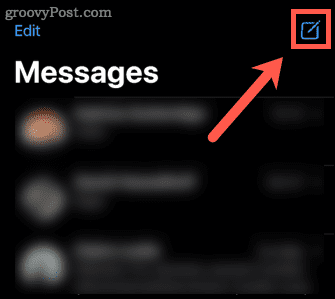
- Dotknij i przytrzymaj rząd aplikacji tuż nad klawiaturą.
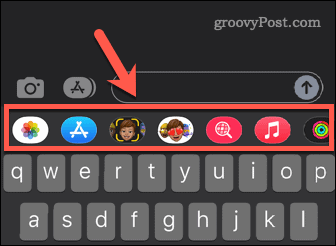
- Nadal dotykając ekranu, przesuń palcem w lewo, aż zobaczysz Kolorowy dymek tekstowy aplikacja.
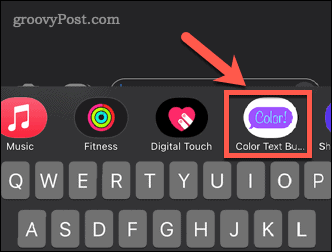
- Stuknij w tę aplikację, a pojawi się lista stylów bąbelków.
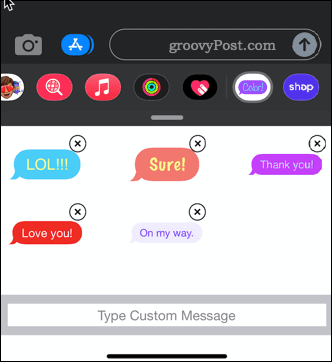
- Możesz wybrać jeden z gotowych stylów i wiadomości lub dotknąć Wpisz wiadomość niestandardową tworzyć własne.
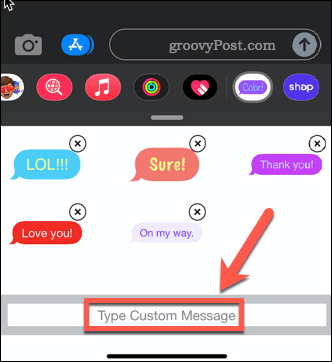
- Jeśli nie widzisz Wpisz wiadomość niestandardową przycisk, spróbuj dotknąć w miejscu, w którym ma się pojawić.
- Wpisz swój własny tekst.
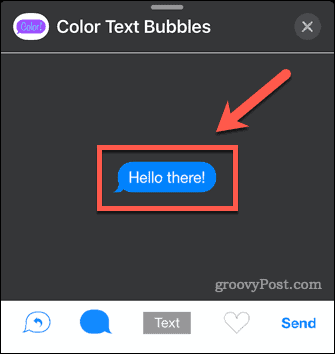
- Stuknij w Kolor bąbelków Ikona.
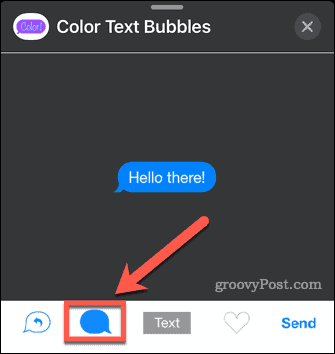
- Wybierz kolor swojej bańki. Bezpłatni użytkownicy mają 12 opcji kolorów i 12 odcieni szarości.
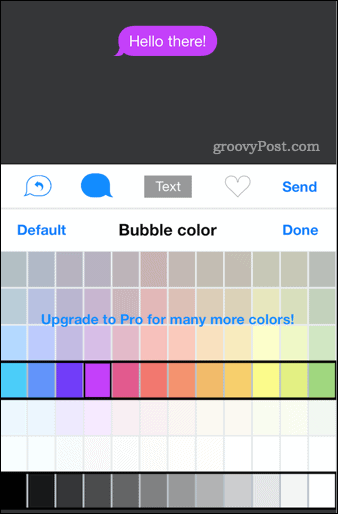
- Uzyskiwać Wysłać.
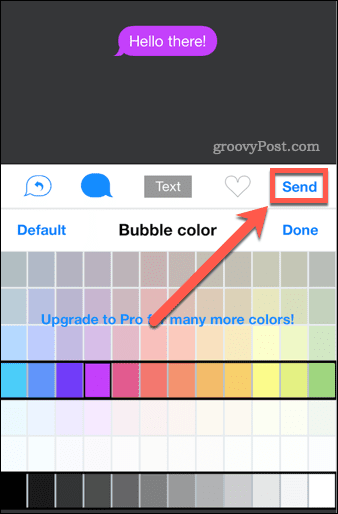
- Możesz zobaczyć reklamę lub ofertę uaktualnienia. Poczekaj chwilę, a następnie kliknij X zamknąć reklamę lub Później aby zamknąć ofertę aktualizacji.

- Stuknij w Wysłać strzałka.
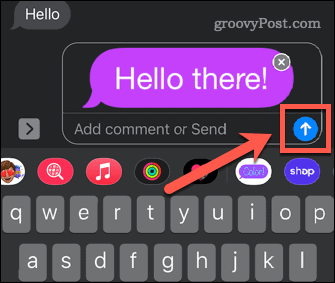
- Twój niestandardowy kolorowy dymek tekstowy został wysłany.
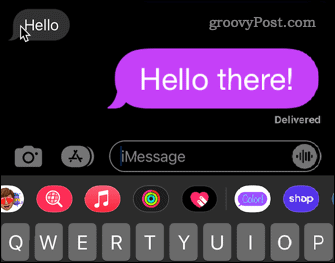
Jak sprawić, by bąbelki iMessage były ciemniejsze?
Jeśli nie chcesz instalować aplikacji, możesz zmienić kolor niebieskich bąbelków iMessage, aby były ciemniejsze. Nie wpłynie to jednak na to, jak inne osoby widzą Twoje wiadomości.
Aby bąbelki iMessage były ciemniejsze:
- Uruchom Ustawienia aplikacja.
- Przewiń w dół i dotknij Dostępność.

- w Wizja sekcja, dotknij Wyświetlacz i rozmiar tekstu.

- Przełącznik Zwiększ kontrast do pozycji włączonej.
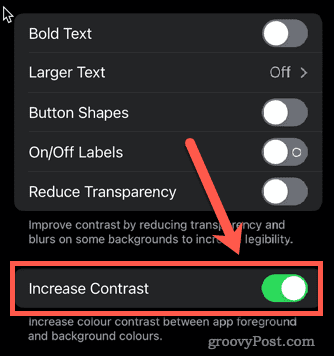
- Niebieski tekst w Twoich wiadomościach iMessages będzie teraz nieco ciemniejszy.

Spersonalizuj swojego iPhone'a
Dowiedz się, jak zmienić kolor iMessage, to jeden ze sposobów na spersonalizowanie iPhone'a. Tradycyjnie Apple trzymało dość ścisłą kontrolę nad tym, co można zmienić. W nowszych wydaniach konfigurowalne widżety dały użytkownikom iPhone'a znacznie większą kontrolę nad ich wyglądem. Teraz można również dodaj niestandardowe czcionki do swojego iPhone'a lub włącz tryb ciemny dla zupełnie innego wyglądu. Możesz dostosować swój Centrum sterowania na Twoim iPhonie aby szybko uzyskać dostęp do najważniejszych ustawień.
Jak znaleźć klucz produktu Windows 11?
Jeśli potrzebujesz przenieść klucz produktu Windows 11 lub po prostu potrzebujesz go do czystej instalacji systemu operacyjnego,...
Jak wyczyścić pamięć podręczną Google Chrome, pliki cookie i historię przeglądania?
Chrome doskonale radzi sobie z przechowywaniem historii przeglądania, pamięci podręcznej i plików cookie, aby zoptymalizować wydajność przeglądarki online. Jej jak...
Dopasowywanie cen w sklepie: jak uzyskać ceny online podczas zakupów w sklepie?
Kupowanie w sklepie nie oznacza, że musisz płacić wyższe ceny. Dzięki gwarancjom dopasowywania cen możesz uzyskać rabaty online podczas zakupów w...
Jak podarować subskrypcję Disney Plus za pomocą cyfrowej karty podarunkowej
Jeśli cieszyłeś się Disney Plus i chcesz podzielić się nim z innymi, oto jak kupić subskrypcję Disney+ Gift za...